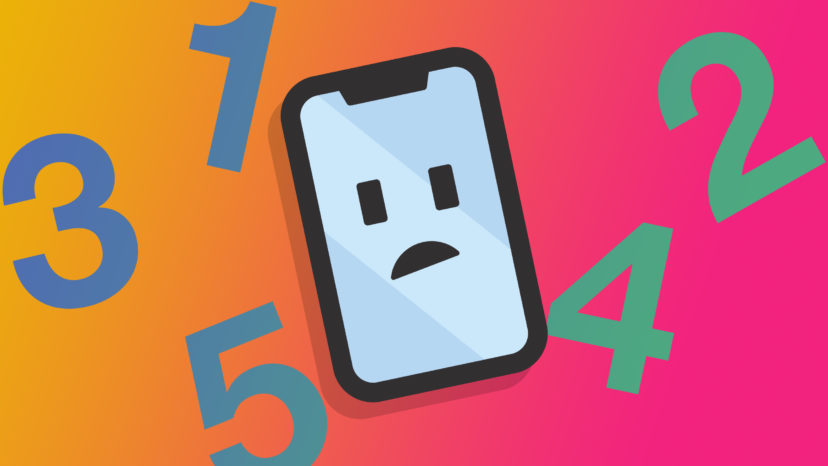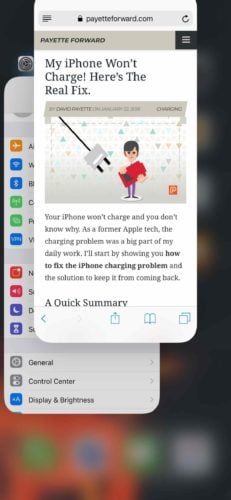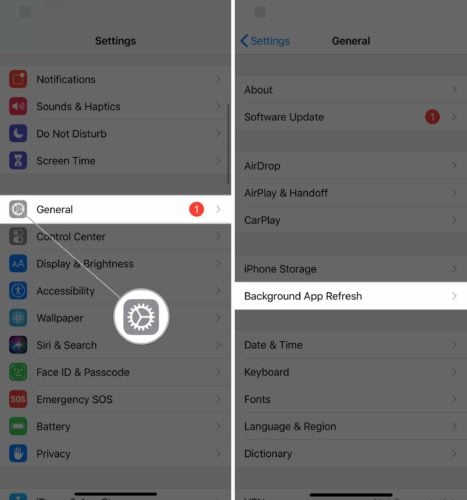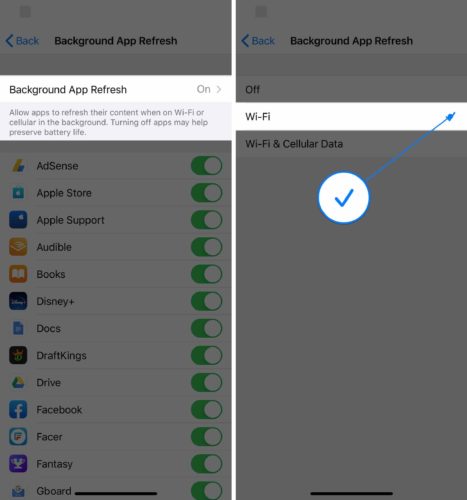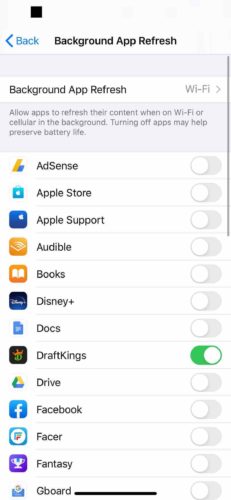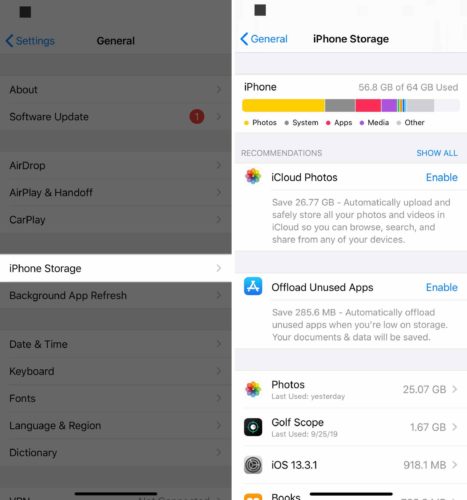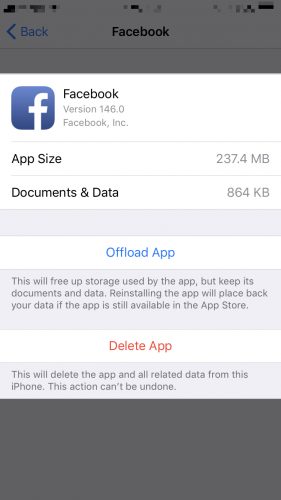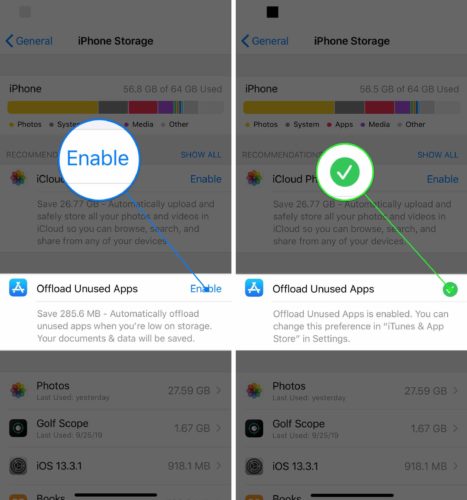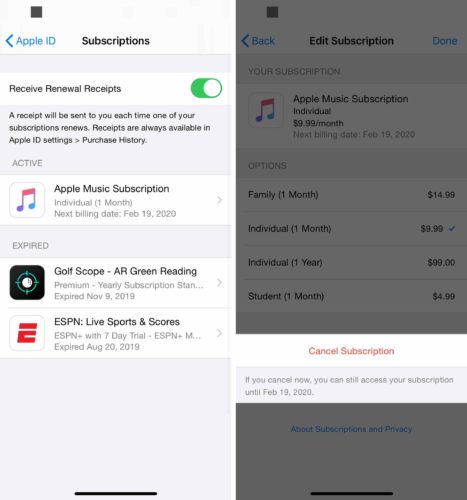Los iPhones son bastante fáciles de usar. Sin embargo, no vienen con un manual, lo que significa que es fácil cometer errores sin saberlo. En este artículo, te contaré sobre cinco errores comunes que la mayoría de la gente comete en el iPhone.
No Limpiar los Puertos de tu iPhone
La mayoría de las personas no limpian los puertos de su iPhone. Esto incluye el puerto de carga, el micrófono, los altavoces y el conector para auriculares, si tu iPhone tiene uno.
En pocas palabras, esta es una mala higiene del iPhone. Los puertos sucios pueden causar todo tipo de problemas. Más comúnmente, un puerto Lightning obstruido puede evitar que tu iPhone se cargue.
¿Cómo limpias los puertos de tu iPhone?. ¡Un cepillo de dientes limpio funcionará! Seria bueno usar cepillos antiestáticos, al igual que los técnicos de Apple. Puedes comprar un juego de cepillos antiestáticos en Amazon por aproximadamente $10
Tome su cepillo de dientes o cepillo antiestático y quita cualquier pelusa, suciedad o suciedad atascada dentro del puerto de carga, micrófono, altavoz y conector para auriculares. ¡Probablemente te sorprenderá lo mucho que sale!
Dejar Todas tus Aplicaciones Abiertas
Otro error común que cometen los usuarios de iPhone es dejar todas sus aplicaciones abiertas. Cuando dejas de usar una aplicación sin cerrarla, la aplicación se queda en segundo plano y consume una pequeña parte de la potencia de procesamiento de tu iPhone.
Por lo general, esto no causará problemas si solo se trata de unas pocas aplicaciones, pero si dejas varias abiertas todo el tiempo, ¡las cosas pueden comenzar a salir mal! Los problemas reales comienzan si una aplicación falla en el segundo plano de tu iPhone. Ahí es cuando la batería realmente puede comenzar a agotarse rápidamente.
Puedes cerrar aplicaciones en tu iPhone abriendo el selector de aplicaciones. Haz esto deslizando el dedo hacia arriba desde la parte inferior hacia el centro de la pantalla (iPhone X o versiones más recientes) o presionando dos veces el botón Inicio (iPhone 8 y versiones más antiguas).
Para cerrar una aplicación, deslízala hacia arriba y fuera de la parte superior de la pantalla. Sabrás que la aplicación está cerrada cuando ya no aparezca en la ventana del selector de aplicaciones.
Dejar en Segundo Plano la Actualización de la Aplicación para Demasiadas Apps
La actualización de la aplicación en segundo plano es una excelente función cuando desea que tus aplicaciones descarguen nueva información cuando no estén en uso. Aplicaciones como ESPN y Apple News dependen de la actualización de aplicaciones en segundo plano para asegurarse de que la información que ves esté actualizada cada vez que las abras.
Sin embargo, dejar la actualización de la aplicación en segundo plano para todas las aplicaciones puede ser perjudicial para la duración de la batería y el plan de datos de tu iPhone. Recomendamos dejar activada la Actualización de la aplicación en segundo plano para las aplicaciones que realmente lo necesitan.
Dirígete a Ajustes > General > Actualización en segundo plano para comenzar.
Primero, toca Actualización en segundo plano en la parte superior de la pantalla. Recomendamos elegir Wi-Fi en lugar de Wi-Fi & Datos Moviles para no quemar los datos de tu plan de telefonía móvil.
A continuación, revisa tu lista de aplicaciones y pregúntate si esa aplicación necesita descargar constantemente nueva información en segundo plano de tu iPhone. La mayoría de las veces, esa respuesta será no. Toca el interruptor junto a una aplicación para desactivar la Actualización en segundo plano para la aplicación.
No Descargar ni Eliminar Aplicaciones no Utilizadas
Mucha gente duda en eliminar aplicaciones porque no quieren perder los datos guardados en esa aplicación. Esto es especialmente cierto para las aplicaciones de juegos móviles, ya que muchas personas temen perder el progreso que han logrado.
Sin embargo, mantener una gran cantidad de aplicaciones sin usar en tu iPhone puede ocupar mucho espacio de almacenamiento. Para comprobar la cantidad de almacenamiento que utilizan tus aplicaciones:
- Abre Ajustes
- Toca General
- Toca Almacenamiento de iPhone
Esto mostrará todas las aplicaciones en tu teléfono y la cantidad de almacenamiento que ocupan, ordenadas del mayor al menor uso de almacenamiento. Es posible que te sorprendas al descubrir que una aplicación que ya no usas ocupa una gran cantidad de espacio de almacenamiento.
Si ves una aplicación que no usas ocupando mucho espacio de almacenamiento, tócala. Tienes la opción de desinstalar o eliminar la aplicación. La desinstalacion de la aplicación guarda todos los datos necesarios de la aplicación por si alguna vez decides que desea volver a instalarla. Si no prevés volver a utilizar la aplicación, elimínala.
Apple también tiene algunas recomendaciones convenientes para ahorrar rápidamente algo de espacio de almacenamiento. Puedes seguir estas recomendaciones tocando Activar. Aparecerá una marca de verificación verde después de habilitar la recomendación.
Olvidar Cancelar tus Suscripciones
Parece que la mayoría de los servicios en estos días tienen un modelo de negocio de suscripción. ¡Es fácil perder la pista de todas tus diferentes suscripciones! Lo que muchos usuarios de iPhone no saben es que pueden ver y administrar todas las suscripciones vinculadas a sus ID de Apple en la aplicación Ajustes.
Para ver las suscripciones en tu iPhone, abre Ajustes y toca tu nombre en la parte superior de la pantalla. Toca Suscripciones para ver las cuentas de suscripción vinculadas a tu ID de Apple.
Para cancelar una suscripción, presionala debajo de tu lista de suscripciones activas. Luego, toca Cancelar suscripción. La mayoría de las veces, podrás seguir usando tu suscripción durante el período de facturación que ya pagaste.
¿Quieres Aprender más?
Creamos un video de YouTube que te guía a través de cada uno de los pasos de este artículo. ¡Asegúrate de suscribirte a nuestro canal para obtener más consejos geniales para el iPhone!
¡No más Errores!
Esperamos que este artículo te haya ayudado a aprender sobre los errores comunes del iPhone y cómo puedes evitarlos. ¿Hay algún otro error que veas que comete mucha gente? ¡Háznoslo saber en la sección de comentarios!